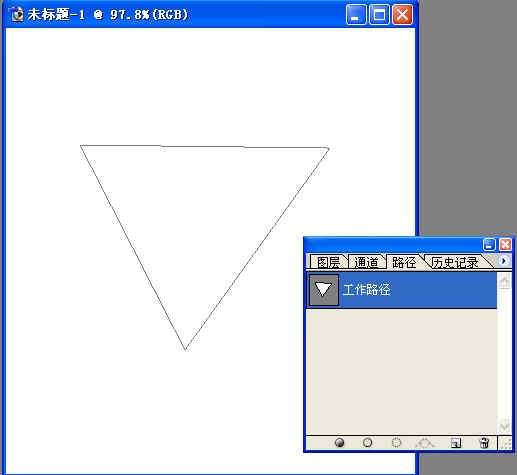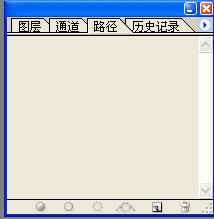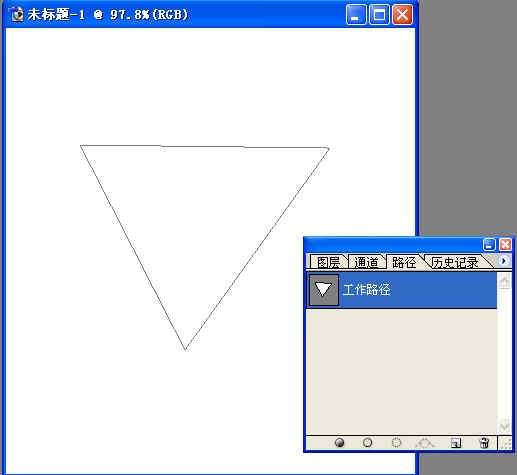жӣҙж–°ж—¶й—ҙпј� 2009-02-10
еҪ•е…Ҙпј� й»„еҸ¶йЈһжү¬ пј�
(12)пј�и·Ҝеҫ„
еүҚйқўжҲ‘们еӯҰд№ дәҶеҝ«йҖҹи’ҷжқҝдёҺйҖҡйҒ“пјҢе®ғ们йғҪиғҪеӨҹиҪ¬жҚўдё�йҖүеҢәгҖӮд»ҠеӨ©пјҢжҲ‘们жқҘеӯҰд№ жңҖеҗҺдёҖз§ҚиғҪеӨҹиҪ¬дё�йҖүеҢәзҡ„ж–№жі•пјҢе°ұжҳҜи·Ҝеҫ„гҖ�
и·Ҝеҫ„зҡ„зү№зӮ№жҳҜеҸҜд»Ҙз»ҳеҲ¶еҮәйқһеёёе…үж»‘дјҳзҫҺзҡ„зәҝжқЎжқҘпјҢеҸҜд»ҘеҫҲйҡҸж„Ҹең°еҜ№зәҝжқЎиҝӣиЎҢдҝ®ж”№гҖӮжҲ‘们иҝҳжҳҜйҖҡиҝҮе®һйҷ…еҲ¶дҪңжқҘеӯҰд№ пјҚпј�
еӯҰз”»дёҖйў—еҝғеҪўеӣҫгҖ�
1гҖҒж–°е»әдёҖдёӘж–Ү件пјҢ400*400пјҢзҷҪиү�иғҢжҷҜгҖ�
2гҖҒжү“ејҖи·Ҝеҫ„йқўжқҝгҖӮеҲ°зӘ—еҸЈиҸңеҚ•дёӢзӮ№дёӯвҖ�и·Ҝеҫ„вҖқгҖӮжҲ‘们зңӢи·Ҝеҫ„йқўжқҝпјҢзҺ°еңЁиҝҳжҳҜз©әзҡ„гҖ�
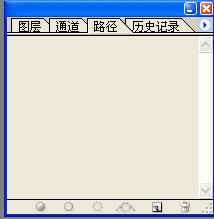
3гҖҒеңЁе·Ҙе…·ж ҸжүҫеҲ°вҖңй’ўз¬�е·Ҙе…·вҖқгҖ�
4гҖҒеңЁдёҠйқўзҡ„еұһжҖ§ж ҸпјҢзӮ№дёӯвҖ�и·Ҝеҫ„вҖқжҢүй’®гҖӮиҝҷдёӘжҢүй’®жҳҜз”ЁжқҘз”»зәҝжқЎзҡ„гҖ�

5гҖҒзҺ°еңЁжҲ‘们йҡҸж„Ҹең°еңЁе·ҘдҪңеҢәз”Ёй’ўз¬�е·Ҙе…·зӮ№дёүдёӘзӮ№пјҢ并еӣһеҲ°иө·зӮ№зӮ№дёҖдёӢпјҢеҪўжҲҗдёҖдёӘдёүи§’еҪўгҖӮиҝҷдёүдёӘзӮ№пјҢжҲ‘们е°ұз§°дёәиҠӮзӮ�
пјҲжҲ–й”ҡзӮ№пјүгҖӮзҺ°еңЁе…ЁжҳҜзӣҙзәҝпјҢжүҖд»Ҙд№ҹеҸҜд»Ҙз§°дёәзӣҙзәҝиҠӮзӮ№гҖӮиҝҮдјҡе„ҝпјҢжҲ‘们иҰҒжҠҠе®ғ们иҪ¬еҸҳжҲҗжӣІзәҝиҠӮзӮ№гҖӮеңЁи·Ҝеҫ„йқўжқҝдёҠпјҢеҮәзҺ°дә�
дёҖдёӘж–°зҡ„еұӮпјҢвҖңе·ҘдҪ�и·Ҝеҫ„вҖқеұӮгҖ�и·Ҝеҫ„д№ҹи·ҹеӣҫеұӮдёҖж ·пјҢеҸҜд»Ҙз”»еңЁдёҚеҗҢзҡ„еұӮдёҠйқўгҖ�